Модули для ОПСУРТ
Подключение модуля кассы (доступно с версии 2020.2)
- Открыть приложение AdminTool
- На вкладке "Конфигурация" выбрать раздел "Касса"
- Назначить для "Кассы" нужный модуль
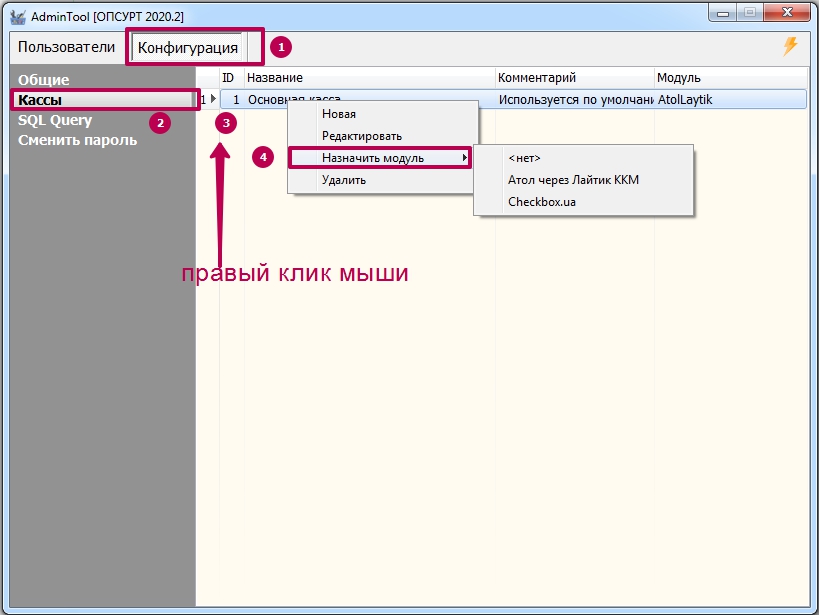
Настроки модулей
Далее нужно открыть основное приложение и ввести настройки
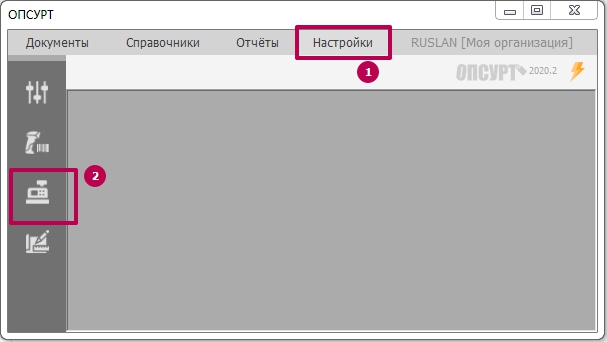
| Атол/Лайтик ККМ |
|---|
|
Сайт программы: www.kors-soft.ru.
Штрих/Меркурий - CotSam |
| CotSam (Штрих/Меркурий) |
|
| Checkbox.ua |
При возникновении ошибки
Cannot create file С:/program files(*86)OPSURT/client/modules/<название модуля>.ini. Отказано в доступе программу нужно запустить от имени администратора. |
| Webkassa.kz |
|
Начало работы
Перед началом работы необходимо открыть кассовую смену. Кассовая смена открывается по клику на одноимённую кнопку.
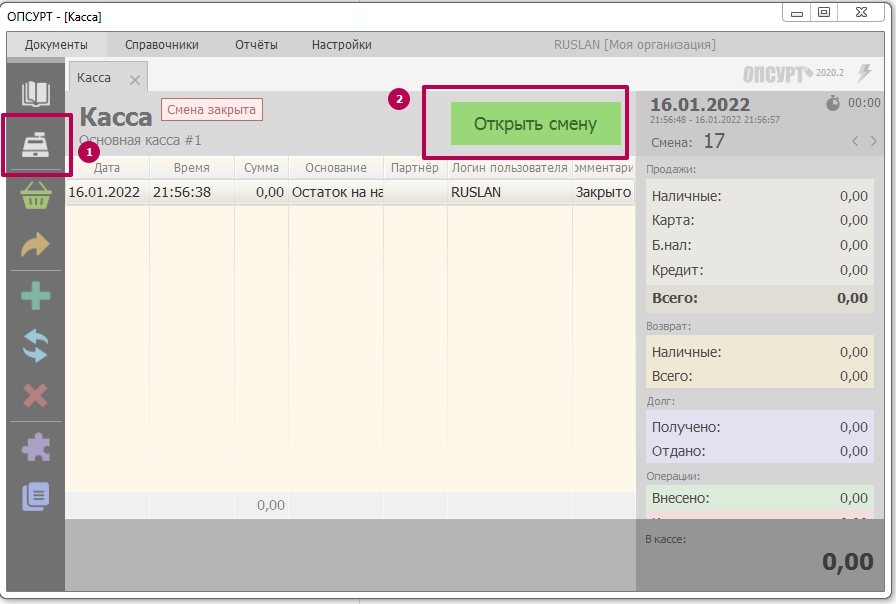
При попытке оформить первый документ с закрытой сменой программа предложит открыть кассовую смену.
Примечание: Для модуля "Атол/Лайтик ККМ" при открытии и закрытии смен будет запущено приложение, в котором нужно открыть/закрыть смену вручную.
Примечание: Для модуля "Штрих/Меркурий - CotSam" при открытии смены - смена на ККМ не откроется - открывается при пробитии первого чека. При закрытии смены - смена на ККМ будет закрыта.
При рассинхронизации смены в программе и в модуле, будет предложены закрыть все открытые смены, после чего смены можно открыть заново.
Продажа
При оформлении документа будет автоматически запущен механизм фискализации чека в модуле. В случае возникновения ошибки, документ не будет оформлен.
Примечание: Для модуля "Атол/Лайтик ККМ" контроль фискализации не выполняется. Данные передаются только в одну сторону.
После успешной фискализации будет доступна печать фискального чека (актуально для веб-сервисов checkboxua и webkassa.kz).
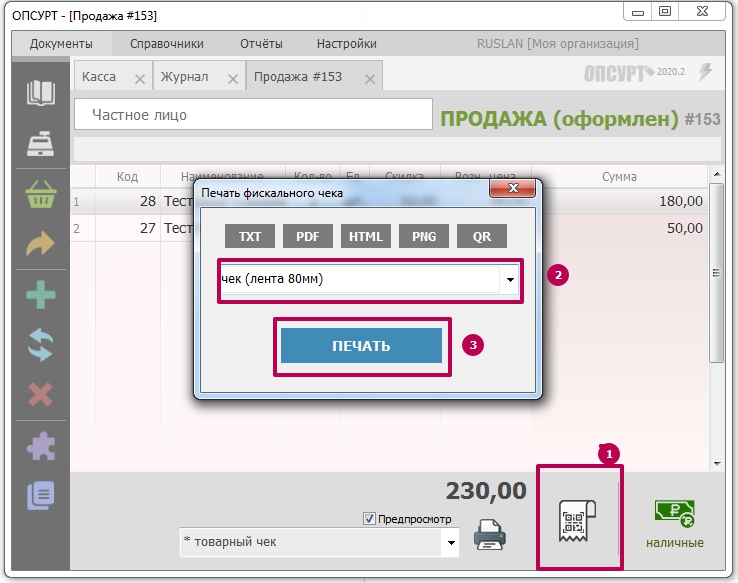
Если модуль поддерживает дополнительные форматы экспорта чека они будут представлены в виде кнопок.
Установить печатную форму по умолчанию можно выбрав её в списке, затем кликнуть правой кнопкой мыши по выпадающему списку и нажать "Установить по умолчанию".
Внесение/изъятие денежных средств
Атол/Лайтик ККМ
Функционал не предусмотрен
Штрих/Меркурий - CotSam
Будет сделано в версии 2020.3
Checkbox.ua
Будет сделано в версии 2020.3
Окончание работы
По окончанию рабочего дня необходимо закрыть кассовую смену. Порядок выполнения аналогичен открытию кассовой смены.